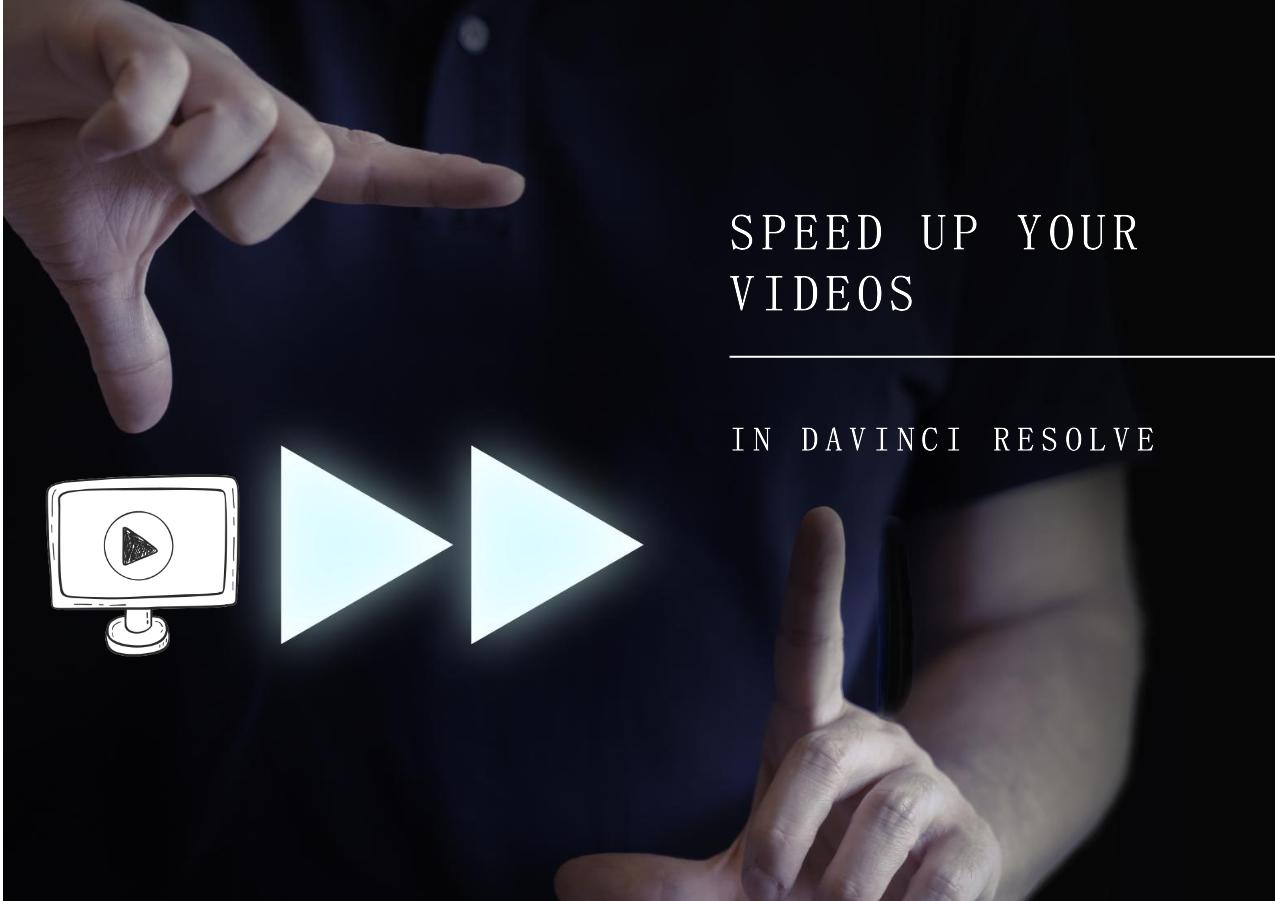文章內容
快速解答
▶️前往EaseUS線上人聲移除器,移至音調變換器,上傳您的檔案,然後降低歌曲的音調。
對於音樂編輯或作曲家來說,關鍵在於他們必須深入學習的特定術語。因為這是整個音樂圍繞的主要參數。作為音樂專業人士,您可能正在尋找一種降低歌曲調的方法。
如果您正在努力尋找合適的產品,我們將在這裡詳細討論。從這個部落格中,您將學習 3 種有效的方法來降低任何歌曲的基調。但在此之前,最好先學習如何找到歌曲的調,因為它將幫助您識別調並繼續降低調的過程。
降低歌曲的音調代表什麼?
降低歌曲的調意味著將音樂曲調降低到特定的水平。您可以降低整首歌曲的調性或曲目的特定部分。這完全取決於您想要降低哪個部分的調以及您想要降低多少等級。
理解這個音樂術語的含義與理解音樂中 BPM的含義一樣重要。降低琴鍵時,您可以根據任務要求降低樂器或人聲的音調。
免費在線降低歌曲的調
在嘗試學習如何降低歌曲的音調時,您會發現大多數工具和軟體都需要付費訂閱。對您來說,為了學習而使用這些進階工具可能並不容易。
對此,最好的方法是找到免費的線上資源。如果您還沒有找到合適的匹配項,您可以探索以下工具集,我們發現這些工具比其他免費降低歌曲調的工具更好。
EaseUS線上金鑰更換器
沒有其他線上資源比EaseUS線上變調器更好地降低歌曲的調性。使用此功能,您可以變更音樂音高線上,而無需在裝置上取得任何軟體。
它具有更高的相容性,支援多種檔案格式,包括 MP3、MP4 等,這使得它比其他線上工具更好。您可以輕鬆上傳任何歌曲來更改調性,因為它能夠在 20 分鐘內上傳檔案。
這款MP3 音量增強器還具有許多其他功能,例如聲音去除、莖分裂和降噪。這意味著EaseUSOnline Vocal Remover 附帶了一個用於基本音樂編輯的工具包。最後但並非最不重要的一點是,其簡單的介面不會要求您學習如何從歌曲中刪除人聲。
主要特點
- 您可以免費(20 分鐘內)使用此線上工具執行各種任務,無需任何註冊。
- 它允許您上傳高達 350 MB 的大檔案檔案。
- 支援多種檔案格式,包括MP3、MP4和WAV。
- 與其他 MP3 語音移除器不同,此線上工具配備了多個工具。您不需要尋找額外的資源來執行其他基本任務。
步驟 1.前往EaseUSVocal Remover 的官方網站。從左側邊欄中找到「音調變換器」。

步驟2.點選主頁中央的「選擇檔案」。現在,選擇您想要變更音調的音樂或影片檔案。 AI工具將開始分析並向您顯示BPM和Key,如下圖所示。

步驟 3.現在,用小點將音調修改為您想要的音調。之後,點選「儲存並匯出」到儲存到本機檔案位置。
宋外科醫生
另一個降低歌曲調的線上工具是 Song Surgeon。它是一個免費工具,可讓您更改歌曲的調性和節奏。如果我們說這個工具是專門為找出音訊檔案的調和速度而設計的,那就對了。
此線上密鑰更改器的介面僅為這些特定任務而設計。遵守這一點,該工具一直免費,沒有廣告。這意味著您可以免費使用它,而不會看到任何廣告橫幅。
總體而言,將其與其他線上資源一起列出來更改歌曲的音調和節奏是一個不錯的選擇。您將在插入此工具的音軌中看到偵測到的調和速度。
為了讓您快速了解如何使用此線上工具,我們列出了以下主要步驟。
步驟 1.在您的裝置上瀏覽Song Surgeon 。
步驟 2.點選螢幕上的「選擇檔案」按鈕上傳您的檔案。
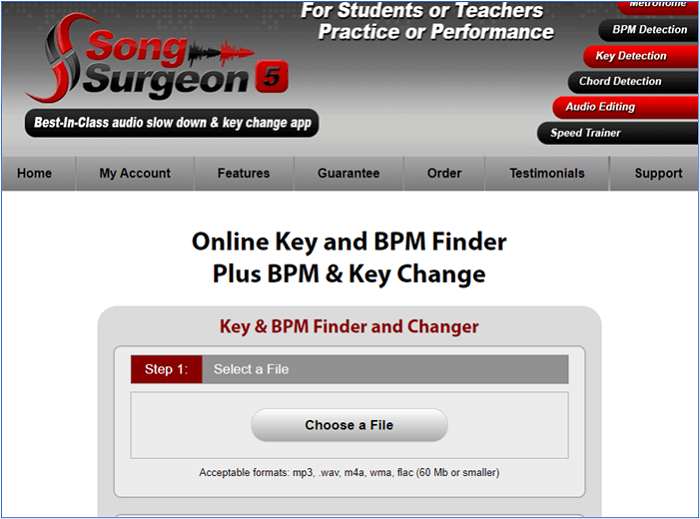
步驟 3.它將在“ Key/BPM Results ”部分下顯示結果。
步驟 4.跳到「調整」部分並使用滑桿設定「音高」和「速度」。
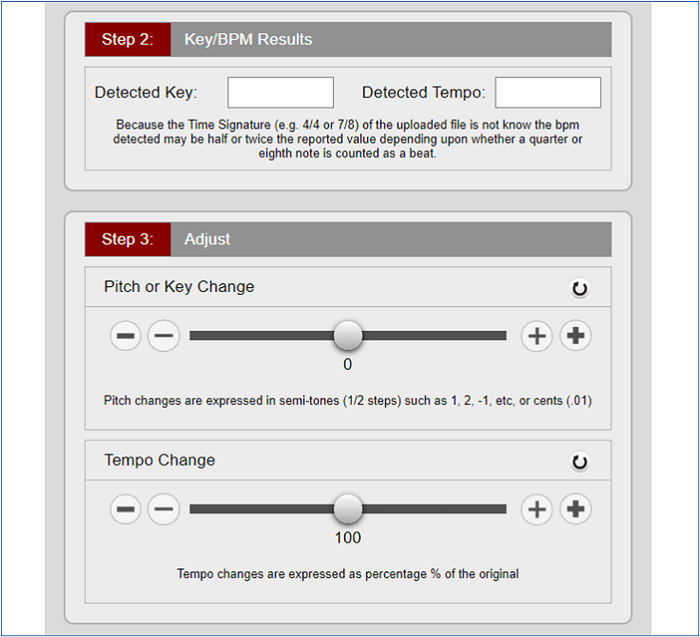
步驟5.完成後,按一下「處理我的變更」讓工具完成處理。
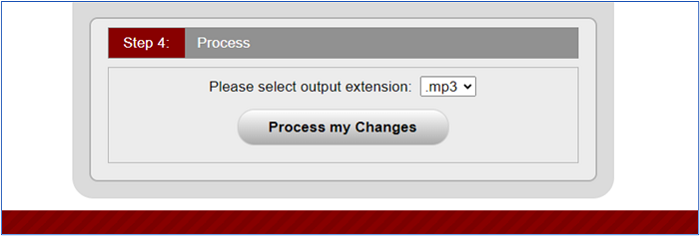
必須遵循這些步驟來更改歌曲或任何其他音訊曲目的音高或調。
人聲消除器
就像我們清單中提到的第一個工具一樣, VocalRemover.org是用於更改歌曲的調和 BPM 的類似工具。使用其多種工具,您可以從軌道上刪除特定的桿或使用其投手來調整音高。
同樣,您可以使用基本功能從軌道中剪切特定部分並使其適合您的任務。簡而言之,這個特定的工具還附帶了一個類似EaseUSOnline Vocal Remover 的工具包。
該工具的唯一缺點是尺寸相容性有限。它不允許您使用此工具上傳大量的檔案。此外,它支援有限類型的檔案格式。要使用此線上工具,您需要遵循以下簡單步驟。
步驟 1.在您的裝置上瀏覽此人聲去除器。
步驟 2.點選「瀏覽我的檔案」並從裝置中選擇檔案。
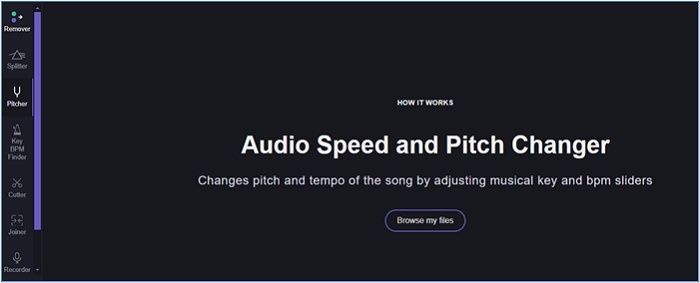
步驟 3.使用螢幕上顯示的「滑桿」調整音訊軌道的「音高」和「速度」。
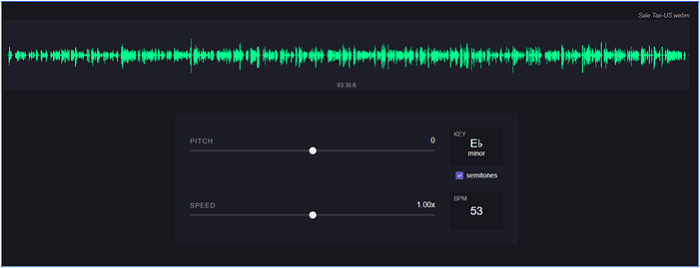
步驟 4.使用「空白鍵」「播放/暫停」曲目。
這樣,您就可以收聽已上傳到此工具的曲目的編輯版本。
在 Mac 上的庫樂隊中調低歌曲的調
從尋找歌曲的節奏到更改其調性,GarageBand 是 Mac 用戶的最佳選擇。它可以幫助使用者改變特定音軌的音調,而不會損壞其品質。您不會發現原始文件和編輯後的文件之間有任何品質差異。
使用其進階工具,您可以控制自動調諧效果,並自動調整音高。它還具有內建音高校正器,可對音軌的音符進行適當的更改。
以下是在 GarageBand 中更改速度的簡單步驟。它們將幫助您輕鬆順利地調整歌曲的節奏和調。
步驟 1.在 GarageBand 中瀏覽檔案,然後按一下「剪刀」圖示開啟「音訊編輯器」 。
![]()
步驟 2.選取標示「跟隨節奏和音調」的方塊。
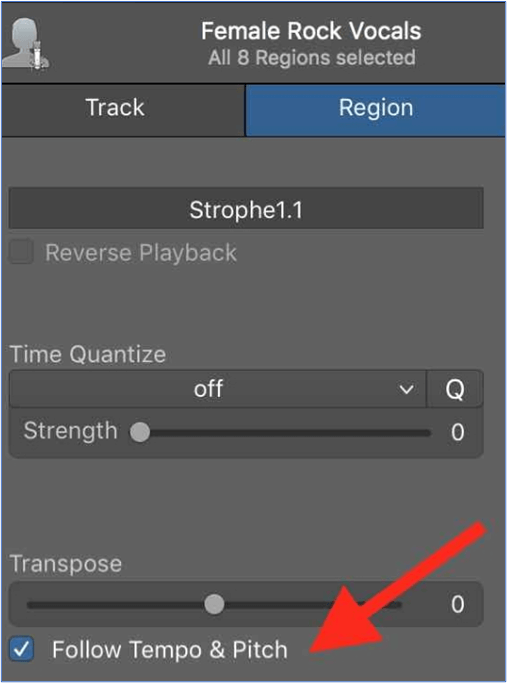
步驟 3.調整「移調」滑桿以設定曲目的音高。
步驟 4.使用「音高校正」滑桿自動調節效果。
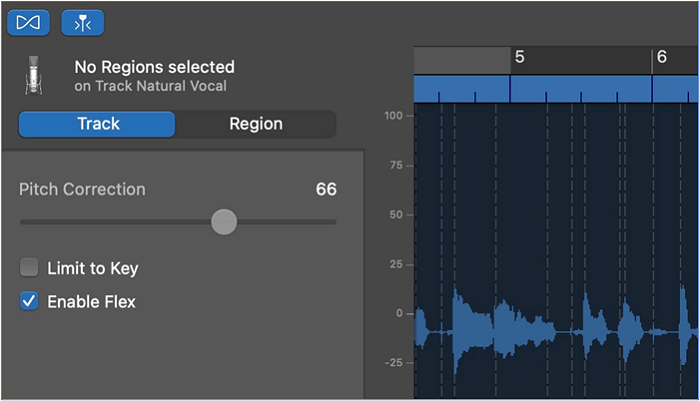
步驟 5.播放曲目以聆聽音訊曲目。
憑藉如此簡單的介面和許多其他進階功能,它躋身Mac 版top4 BPM 分析器之列。您可以利用其各種功能來編輯音樂並更改其音調和節奏。
我們希望您從本指南中學到了很多有關調整歌曲音調的知識。我們請求您在社交媒體上分享它,以造福其他用戶。
在 Windows 上的 Audacity 中調低歌曲的調
對於 Windows 使用者來說,沒有其他軟體比 Audacity 更好。它的進階工具包使每個人都可以輕鬆完成此過程。無論您是學習如何重新混音歌曲還是更改曲目的音高/調,使用它時都會很容易。
它的進階演算法不會損害聲音品質,並且很好地實現了所需的效果。因此,可以說您將能夠更改歌曲的調,而不會感到被原始檔案的音訊打擾。
為了讓您輕鬆更改歌曲的調,我們在此處列出了步驟。
步驟1.瀏覽Audacity並點選「檔案」選項。
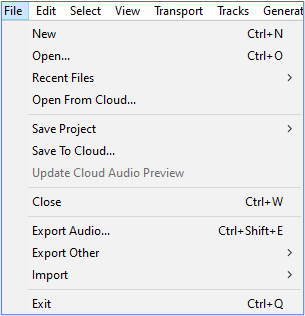
步驟 2.點選清單中的「開啟」選項,然後從裝置中選擇一個檔案。
步驟 3.選擇整個曲目或其中的一部分以繼續進行音調變更。
步驟4.在選單中尋找「效果」選項並點選它。
步驟 5.從列出的選項中選擇“音調和速度” >“更改音調”。

步驟 6.填寫「更改音高」對話方塊以繼續更改曲目的音高。
完成後,您只需單擊“確定”按鈕即可。它會自動更改歌曲調。您可以使用密鑰查找器來檢查原始版本和編輯版本之間的密鑰差異。
與其他人分享文章,可以有效降低歌曲的音調!
最後的話
透過閱讀上述博客,您可能已經了解了降低歌曲調的正確步驟。我們已經討論了在 Mac 和 Windows 裝置上使用線上工具以及專用軟體的方法。
為了快速、順利地修改,我們建議您選擇EaseUS線上金鑰更換器。它配備了多種工具,可用於對您的音訊曲目進行基本編輯。
關於降低歌曲調的常見問題解答
如果您對此主題仍有疑問,可以瀏覽本部分。我們列出了一些重要問題及其快速答案。
1.如何降低吉他上歌曲的音調?
您可以使用專門用於降低吉他歌曲調的「變調夾」。它可以透過夾緊音樂裝置的所有弦來立即改變吉他的音調。
2. 如何更改歌曲的調以適合您的聲音?
為了確保您根據您的聲音要求使用正確的歌曲調,您需要同時用高調和低音調來唱旋律。為此,您可以使用EaseUS線上變調器來變更歌曲的調。
3. 如何改變歌曲的音階?
您可以透過緩慢過渡新調並以半步增量播放歌曲來更改歌曲的音階。
4. 為什麼歌手唱歌時音調較低?
大多數情況下,歌手使用低音調來演唱歌曲,以賦予歌曲黑暗和旋律的感覺。此外,他們可能試圖為自己的曲目獲得所需的音調,這就是為什麼他們將歌唱設定為較低的音調。